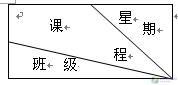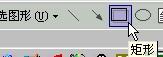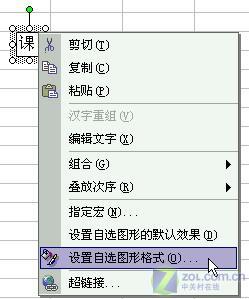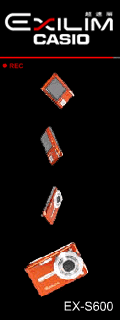在《应用文萃》第七期上曾经有一篇文章中介绍过如何做Excel斜表头,可我认为那篇文章介绍的并不全面(那里只为我们介绍了如何做二维表头的方法),并且方法不是很好用,我用它在处理问题时,产生了很多麻烦。那有没有一种更简单实用的方法呢?答案是肯定的。我们都知道Word的斜线表头是利用文本框与直线实现的,那我们能不能在Excel中也能实现文本的功能,并利用它来做斜线表头呢?可Excel 中菜单中跟本找不到“插入文本框”这一项呀,(你是不是在这里做梦呀!),可转念一想象“老比”这样绝顶聪明的人难道连这个小问题也不能解决吗?实际上我们只要有这样的想法,老比早就想到了。只要我们肯花点功夫一定能用“老比”为我们提供的Excel解决这个本来不是问题的问题。笔者经过N个小时的研究,终于找到了问题的解决方法,不敢独享,利用《应用文萃》这地宝地奉献给各位,希望我的方法能对您的工作真的有所帮助。这种方法不但适用于您做二维表头而且适用于做三维表头,并且做出的表头美观大方。下面我们就以制作(如图1)所示的三维表头为例为各位讲一下实现的方法,具体做法如下:
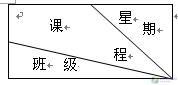
图1
一、实现文本框的功能
1、 选择Excel XP主菜单上的“视图/工具栏”命令,将Excel XP的绘图工具栏调出来(当然如果你以前就调出了此工具栏,这一步可不做);
2、 对Excel 的单无格作适当调整使我们能对它进行操作(方法就不用我说了吧);
3、 单击绘图工具栏中和“矩形绘图工具”(如图1),在Excel工作表的任一位置画出一个矩形框(可能有人要问你不是要用文本框吗,怎么画起这东西来了,别急请继续往下看呀);
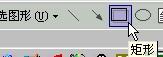
图2
4、 用鼠标对准刚才画的“矩形框”点右键,选择“添加文字”命令,这时你再看这个矩形框是不是变成“文本框”了,然后在这个文本框中填入文字(一个即可如图1中的“课”字如图3);
5、 设置文本框的格式,用鼠标右键单击如图3所示的文本框,选择“设置自选图形格式”(如图4)命令;

图3
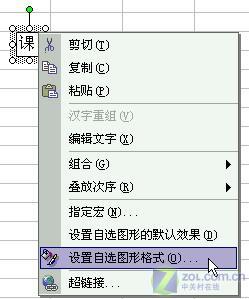
图4
[1] [2] [下一页]